
Paskutinį kartą atnaujinta

„Mac“ sistemoje galite lengvai rasti slaptažodžius. Labiausiai tikėtina, kad slaptažodžiai saugomi Apple iCloud Keychain.
Gali būti sudėtinga sekti slaptažodžius, ypač jei turite šimtus paskyrų internete. Jei norite rasti slaptažodžius „Mac“, turėsite naudoti tinkamus įrankius.
Laimei, „Apple“ leidžia gana paprastai išsaugoti slaptažodžius, kuriuos naudojate prisijungę ir „macOS“ programose. Jei naudojate „iCloud“ ir „iCloud“ raktų pakabukas keliuose Apple įrenginiuose visi jūsų naudojami slaptažodžiai automatiškai sinchronizuojami ir pasiekiami iš bet kurios vietos.
„iCloud Keychain“ leidžia peržiūrėti slaptažodžius vienoje „Mac“ kompiuterio vietoje, kad galėtumėte juos naudoti arba pakeisti. Štai ką turėsite padaryti, kad galėtumėte jį naudoti.
Kaip rasti slaptažodžius „Mac“.
Yra praktinių priežasčių, kodėl „Mac“ kompiuteryje reikia rasti slaptažodžius, kurie apima ne tik jų naudojimą. Pavyzdžiui, galbūt norėsite matyti, kurti, keisti arba ištrinti išsaugotus slaptažodžius, kad galėtumėte juos atnaujinti visuose įrenginiuose.
Pradėti:
- Pasirinkite Sistemos nuostatos „Mac“ dokas.
- Spustelėkite Slaptažodžiai.
- Atrakinkite savo slaptažodžius, Jei reikėtu. Tai gali apimti prisijungimą naudojant Touch ID arba įvesdami paskyros slaptažodį. Tu taip pat gali patvirtinkite savo slaptažodį naudodami „Apple Watch“.
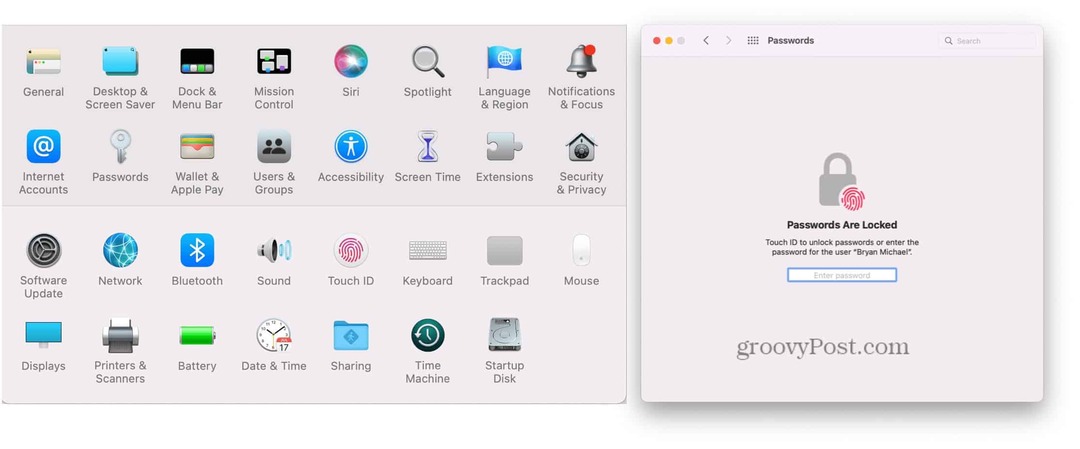
Slaptažodžių kortelių peržiūra
Kitame meniu matysite esamų slaptažodžių sąrašą. Šiuos slaptažodžius greičiausiai sudarys reguliariai naudojamos paskyros arba paskyros, prie kurių esate prisijungę (ir išsaugoję) bent kartą programose arba žiniatinklio naršyklėje. Kairėje pusėje yra kiekvieno slaptažodžio sąrašas abėcėlės tvarka. Kai paspausite slaptažodį kairėje, dešinėje pamatysite visą slaptažodžio kortelę.
Slaptažodžių kortelėse yra laukai, skirti naudotojų vardams, slaptažodžiams ir patvirtinimo kodams. Pastarasis veikia su tokiomis programomis kaip Instagramas, Facebook, ir Google dviejų veiksnių autentifikavimui.
Be aukščiau paminėtų laukų, slaptažodžio kortelėje taip pat yra mygtukai Redaguoti ir Bendrinti.
„iCloud Keychain“ aktyvinimas
Jei dar nesuaktyvinote „iCloud Keychain“, o tai labai mažai tikėtina šiuolaikiniuose „Mac“ kompiuteriuose, galite tai padaryti atlikdami šiuos veiksmus:
- Spustelėkite Apple piktograma „Mac“ ekrano viršuje, kairėje.
- Pasirinkite Sistemos nuostatos.
- Pasirinkite Apple ID.
- Perjungti ĮJUNGTA Raktų pakabukas pagal „iCloud“.
- Vykdykite visas papildomas nuorodas, kurias galite turėti, atsižvelgiant į įrenginį.
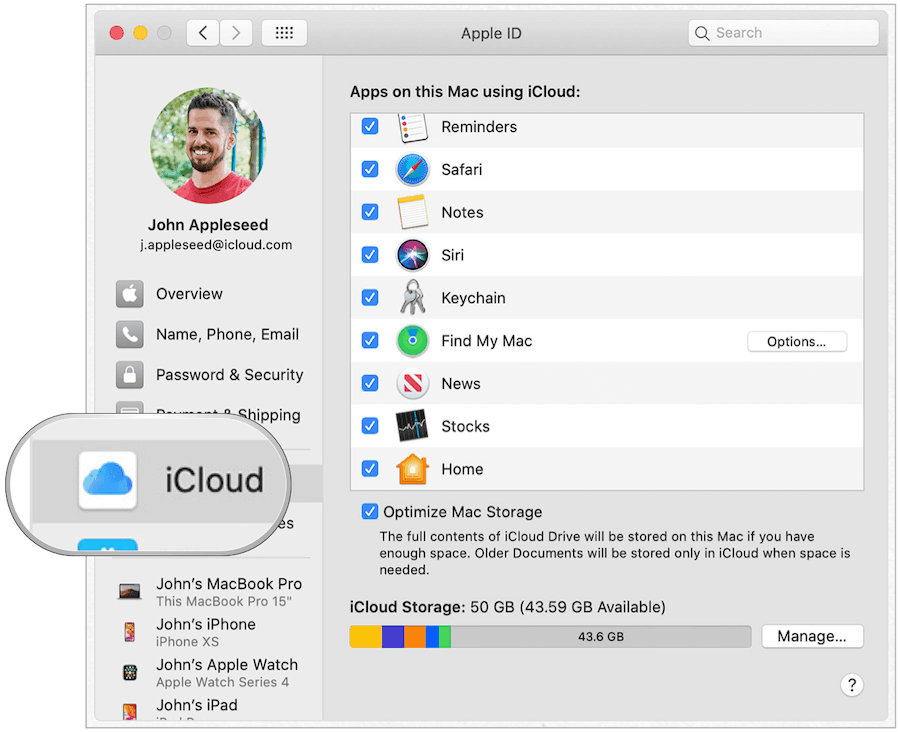
Ar „iCloud Keychain“ yra saugus?
„iCloud Keychain“ yra visiškai saugus naudoti.
„Apple“ „iCloud Keychain“ suteikia saugią internetinę vietą jūsų asmeninei informacijai išsaugoti. Jo renkama informacija yra apsaugota nuo galo iki galo šifravimu – aukščiausiu Apple saugumo lygiu.
Be to, jūsų duomenys yra apsaugoti raktu, saugomu jūsų įrenginyje, kartu su jūsų įrenginio slaptažodžiu. Be šių dviejų dalių niekas negali pasiekti šių duomenų, įskaitant „Apple“.
Kaip redaguoti slaptažodžius „Mac“.
Dabar, kai žinote, kaip rasti slaptažodžius „Mac“, laikas atlikti kai kuriuos pakeitimus, jei reikia. Jei naudojate „iCloud Keychain“ ir „iCloud“, „Mac“ sistemoje atlikti pakeitimai atsispindės kituose įrenginiuose, kai jie prisijungs prie interneto.
Pradėti:
- Pasirinkite Sistemos nuostatos „Mac“ dokas.
- Spustelėkite Slaptažodžiai.
- Atrakinkite savo slaptažodžius kaip reikia.
- Pasirinkite a Interneto svetainė.
Tada atlikite toliau nurodytus veiksmus, atitinkančius tai, ką norite daryti.
Kaip pakeisti svetainės slaptažodį „iCloud Keychain“.
Norėdami pakeisti slaptažodžio kortelės informaciją:
- Spustelėkite Redagavimo mygtukas.
- Laukelyje atlikite bet kokius svetainės naudotojo vardo, slaptažodžio arba patvirtinimo kodo pakeitimus.
- Pasirinkite Sutaupyti kai baigs.
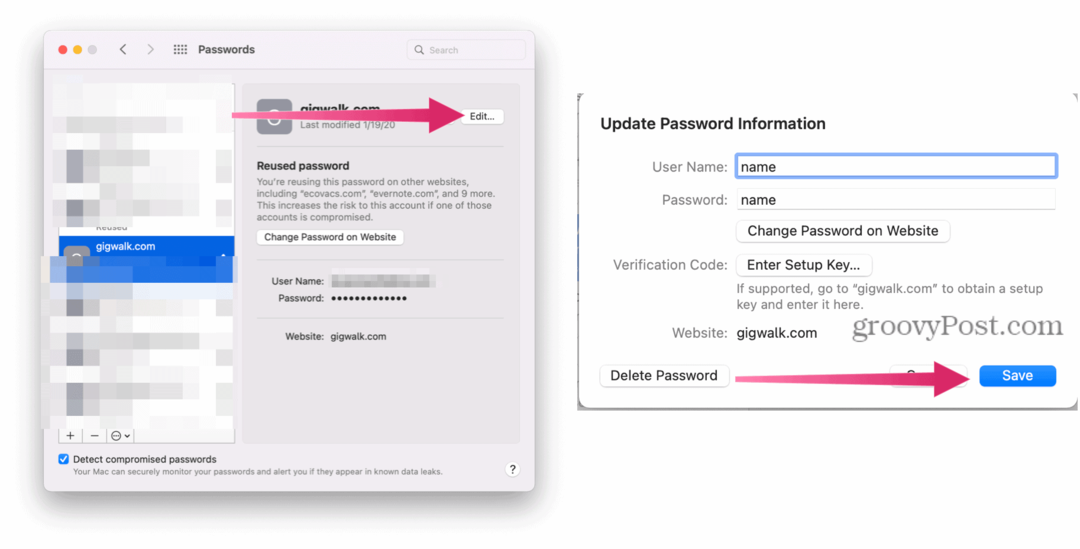
Ištrinkite svetainės slaptažodį naudodami „iCloud Keychain“.
Jei norite ištrinti slaptažodžio kortelę visuose įrenginiuose, spustelėkite mygtuką Ištrinti. Tada patvirtinkite ištrynimą.

Sukurkite naują slaptažodį „iCloud Keychain“.
Slaptažodžio įrankis „Mac“ nėra išskirtinis svetainių slaptažodžių išsaugojimui ir bet kuriuo metu galite pridėti kitų tipų įrašų. Kai „Mac“ kompiuteryje bus pridėta naujų kortelių, jos taip pat bus rodomos kituose „Apple“ įrenginiuose, įskaitant „iPhone“ ir „iPad“.
Norėdami sukurti naują slaptažodžio kortelę:
- Pasirinkite Sistemos nuostatos „Mac“ dokas.
- Spustelėkite Slaptažodžiai.
- Atrakinkite savo slaptažodžius kaip reikia.
- spustelėkite „+“ lango Slaptažodžiai apačioje kairėje pusėje.
- Pridėkite savo svetainę, vartotojo vardą ir slaptažodį.
- Pasirinkite Pridėti slaptažodį.
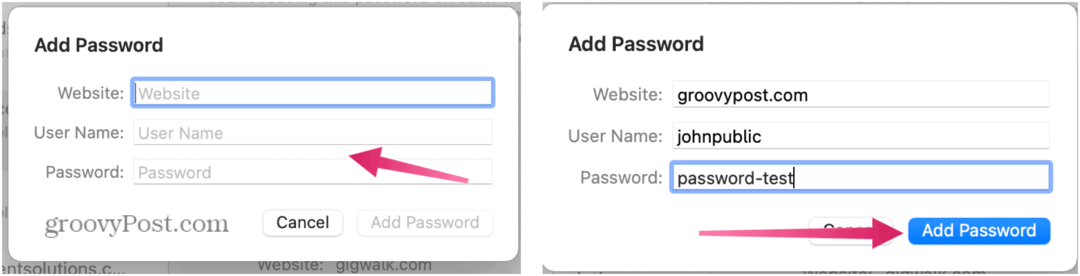
Žodis apie slaptažodžius
Kai pridedate naują slaptažodį naudodami „Safari“, galite pasirinkti naudoti stiprų slaptažodį. Pasirinkus, Apple automatiškai sugeneruoja slaptažodį, kurį sudaro aštuoni ar daugiau simbolių, didžiųjų ir mažųjų raidžių ir bent skaičiaus.
Kartais svetainė ar programa neleidžia šio derinio. Tokiais atvejais turėsite sukurti slaptažodį, atitinkantį individualius reikalavimus. Deja, kai pakeičiate esamą slaptažodį „Mac“, nėra galimybės naudoti stipraus slaptažodžio.
Banko kortelės arba kredito informacijos išsaugojimas „Mac“.
Kai pridedate kredito ar banko kortelės informaciją svetainėje per Safari, „iCloud Keychain“ pasiūlys išsaugoti informaciją vėlesniam naudojimui. Kai tai padarysite, gausite raginimą naudoti šią informaciją, kai bandysite pirkti kitur.
Jei sutinkate, sistema išsaugo tik kortelės numerį ir galiojimo datą. Kiekvieną kartą turėsite pridėti 3 arba 4 skaitmenų saugos kodą.
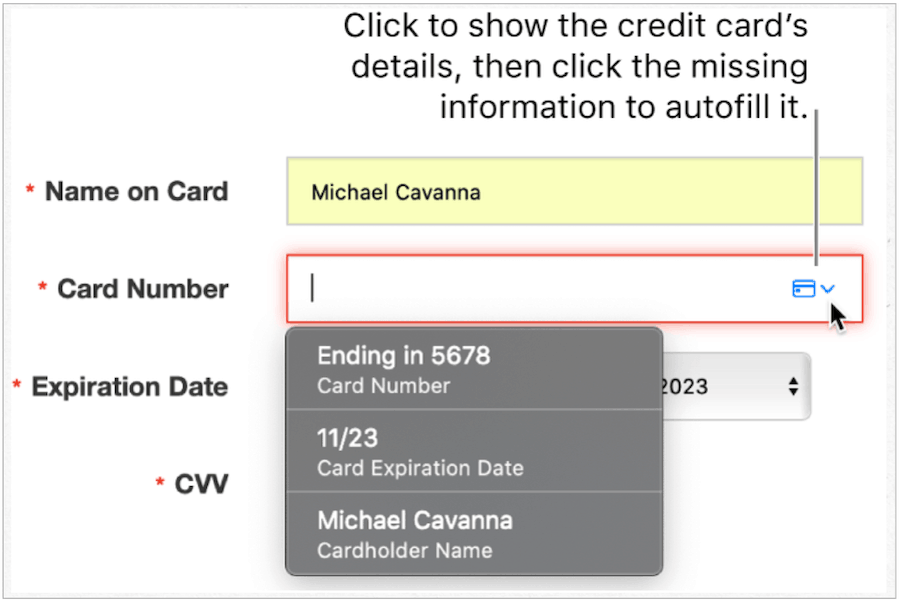
Keisti banko kortelės informaciją
Bankinė informacija nėra saugomi su kitais slaptažodžiais „Mac“. Vietoj to, juos galite rasti „Safari“.
Galite pakeisti arba ištrinti banko arba kredito kortelės informaciją „iCloud Keychain“ atlikdami šiuos veiksmus:
- Atidaryk „Safari“ programa „Mac“ kompiuteryje.
- Pasirinkite Safari > Parinktys kairėje „Mac“ įrankių juostos viršuje.
- Spustelėkite Automatinio pildymo skirtukas. Prisijunkite naudodami savo sistemos slaptažodį.
- Pasirinkite Redaguoti šalia Kreditinės kortelės.
- Pasirinkite Papildyti pridėti naują banko kortelę.
- Pažymėkite kortelę norite ištrinti, tada spustelėkite Ištrinti.
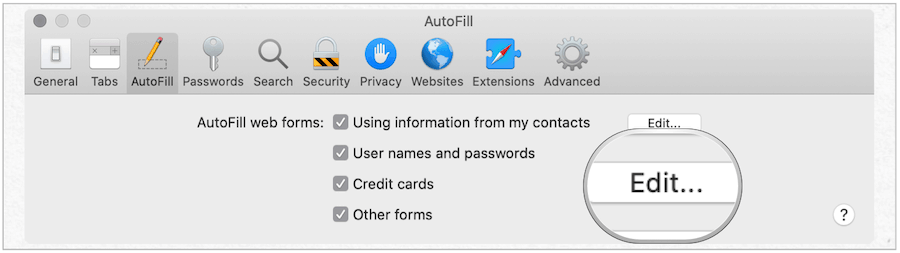
Kiti slaptažodžių saugojimo sprendimai
„iCloud Keychain“ dėka galite saugiai apsaugoti savo asmeninę informaciją, nesvarbu, ar tai svarbūs slaptažodžiai, ar banko kortelės informacija.
Kadangi „iCloud Keychain“ leidžia saugoti slaptažodžius keliuose įrenginiuose, prasminga naudoti šį įrankį, kai naudojamas daugiau nei vienas „Apple“ įrenginys. Tačiau yra ir kitų Galimi slaptažodžių saugojimo sprendimai, skirti „Mac“.. Kaip ir „iCloud Keychain“, daugumoje šių sprendimų taip pat yra sinchronizavimas keliuose įrenginiuose.
Tarp daugelio trečiųjų šalių slaptažodžių tvarkytuvų yra 1 Slaptažodis, LastPassir Dashlane. Šie įrankiai suteikia kelių platformų slaptažodžių valdymą „Android“ ir „Windows“ naudotojams – ko trūksta „iCloud Keychain“.



